
Использование режима пропажи в приложении «Поиск устройств» на сайте iCloud.com
Режим пропажи позволяет заблокировать iPhone, iPad, iPod touch, Mac или Apple Watch, чтобы никто не получил доступ к вашей личной информации. Включить режим пропажи можно в приложении «Поиск устройств» на сайте iCloud.com.
Для использования режима пропажи на устройстве должны быть соблюдены минимальные системные требования, перечисленные в статье Службы поддержки Apple Системные требования для iCloud.
Чтобы войти в приложение «Поиск устройств», перейдите на сайт icloud.com/find.
Что происходит при включении режима пропажи или блокировке потерянного устройства?
На адрес электронной почты, используемый для вашего Apple ID, будет отправлено подтверждение.
Вы можете создать сообщение для устройства, в котором будет сказано, что оно потеряно и как с вами связаться.
Для iPhone, iPad, iPod touch, Mac и Apple Watch устройство не отображает предупреждения и не воспроизводит звук при получении сообщений или уведомлений, а также при срабатывании будильника. При этом с его помощью по-прежнему можно принимать телефонные вызовы и вызовы FaceTime.
Для iPhone, iPad, iPod touch и Apple Watch на карте отображается текущее местоположение устройства, включая любые изменения местоположения.
Для соответствующих устройств работа платежных карт и других услуг приостанавливается.
Включение режима пропажи или блокировка устройства
В приложении «Поиск устройств» на сайте iCloud.com нажмите в списке устройство, на котором хотите включить режим пропажи или блокировку.
Нажмите «Отметить как пропавшее».
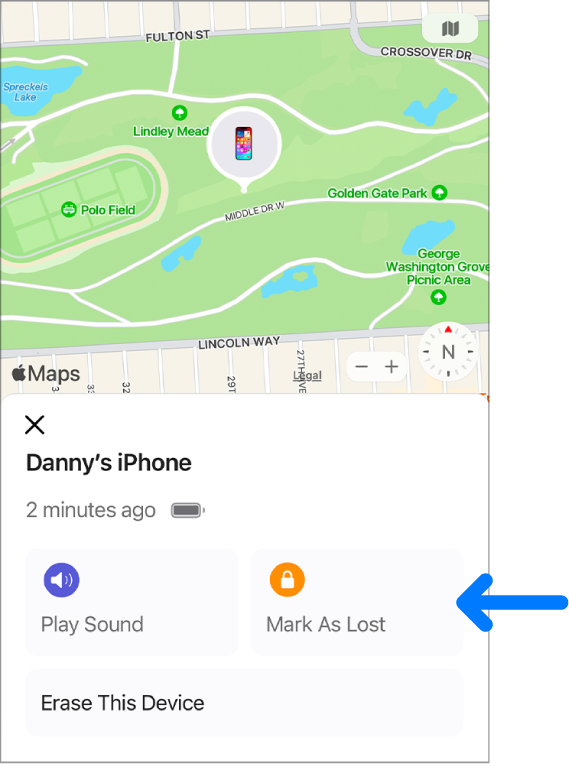
Следуйте инструкциям на экране, принимая во внимание следующее:
Код-пароль: если на вашем iPhone, iPad, iPod touch или Apple Watch установлен код-пароль, он понадобится для разблокировки устройства. В противном случае появится запрос на создание код-пароля. Если вы блокируете компьютер Mac с процессором Intel, необходимо создать числовой код-пароль, даже если на вашем Mac уже настроен обычный пароль. Этот код-пароль должен отличаться от вашего пароля, он предназначен для использования только при блокировке компьютера Mac с помощью функции «Поиск устройств».
Семейный доступ: если вы пытаетесь перевести в режим пропажи iPhone, iPad или iPod touch члена вашей «Семьи», а на устройстве не настроен код-пароль, на этом устройстве следует ввести пароль Apple ID, заданный владельцем устройства. Если вы пытаетесь заблокировать компьютер Mac члена вашей «Семьи», на устройстве следует ввести пароль Apple ID, заданный владельцем компьютера.
Контактные данные: когда появится запрос на ввод номера телефона, введите номер телефона, по которому с вами можно связаться. Если требуется ввести текст сообщения, можно указать, что устройство было утеряно, и ввести свои контактные данные. Номер телефона и сообщение будут отображены на экране блокировки устройства.
Примечание. Если вы забыли код-пароль или установили пароль прошивки EFI компьютера Mac до его утери, после чего удаленно заблокировали компьютер, а затем нашли его, вам может понадобиться обратиться в авторизованный сервисный центр для разблокировки компьютера.
Чтобы вернуться к списку устройств, нажмите
 .
.
Изменение контактных данных на потерянном устройстве
После того как вы пометили iPhone, iPad, iPod touch или часы Apple Watch как утерянные, можно обновить контактные данные.
В приложении «Поиск устройств» на сайте iCloud.com выберите из списка iPhone, iPad, iPod touch или часы Apple Watch, находящиеся в режиме пропажи.
Нажмите «Режим пропажи», измените информацию и нажмите «Сохранить изменения».
Чтобы вернуться к списку устройств, нажмите
 .
.
Выключение режима пропажи на iPhone, iPad, iPod touch или Apple Watch
В приложении «Поиск устройств» на сайте iCloud.com выберите из списка устройство, находящееся в режиме пропажи.
Нажмите «Режим пропажи», затем нажмите «Выйти из режима пропажи», а затем еще раз нажмите «Выйти из режима пропажи».
Для выключения режима пропажи можно также ввести код-пароль на устройстве. Если на iPhone включена защита украденного устройства, возможно, потребуется использовать Face ID или Touch ID.
Примечание. Если на момент перевода устройства в режим пропажи действие карт (кредитных и дебетовых карт в Apple Pay, студенческих билетов или транспортных экспресс-карт) было приостановлено, после отключения режима пропажи и повторного входа в iCloud вы снова сможете ими пользоваться.
Восстановление код-пароля и разблокировка компьютера Mac
Если вы заблокировали компьютер Mac с процессором Intel, восстановить код-пароль можно через Интернет.
В приложении «Поиск устройств» на сайте iCloud.com выберите из списка заблокированный компьютер Mac.
Нажмите «Разблокировать», затем подтвердите свою личность с помощью пароля Apple ID, следуя инструкциям на экране.
После получения код-пароля введите его на компьютере Mac.
Если вы заблокировали компьютер Mac с чипом Apple, для разблокировки устройства необходимо ввести идентификатор Apple ID (или другой адрес электронной почты либо номер телефона из файла) и пароль. См. статьи Службы поддержки Apple Если вы забыли свой идентификатор Apple ID и Если вы забыли пароль для учетной записи Apple ID.
Если использование режима пропажи невозможно из-за того, что на утерянном устройстве не настроено приложение «Локатор», см. статью службы поддержки Apple Поиск потерянного устройства iPhone или iPad с помощью приложения «Локатор».